Paso 2: Procesamiento de las imágenes

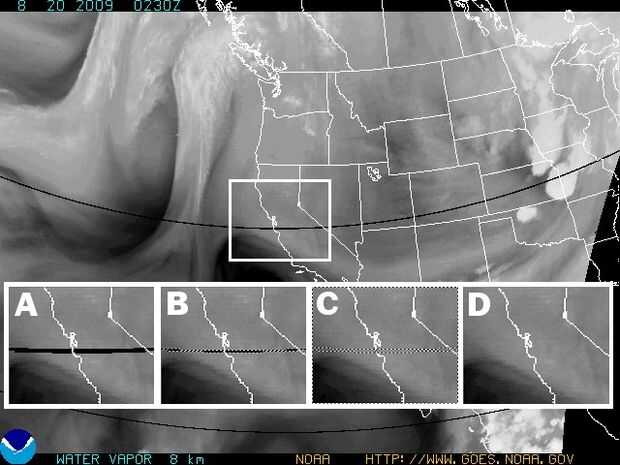
Podría ser indicativo de la actividad solar y digno de estudio. Pero yo soy un artista y creo que se ven feos! Así que he desarrollado un procedimiento rápido para quitar estas líneas. Utilizo Jasc PaintShop Pro 6 para este Instructable, pero prácticamente cualquier programa de edición imágenes con capacidad de estratificación trabajará para ello. PSP tiene una imagen muy agradable ver la función, que me permite ver todas las imágenes en una carpeta en particular como pequeñas imágenes en miniatura. General puedo detectar las bandas desplazándose por la lista.
Cuando se encuentra, carga esa imagen y la anterior, (suponiendo que es libre de banda). La imagen gratuita de la banda elegir CTRL / A para seleccionar toda la imagen, luego elegir CTRL / C para copiar en el tablero de clip. Cerca de esta imagen. Con la imagen con las bandas abiertas, quiero hacer una nueva capa.
1. para hacer esto debo primero convertir la imagen GIF de 8 bits a una imagen de 24 bits que dará soporte a las capas.
2. pega en una nueva capa la estructura copiada sobre la banda original.
3. ocultar la capa superior nuevo y volver a la capa inferior de bandas.
4. utilizando la herramienta de selección varita mágica, (tolerancia 0 / 0 pluma), seleccione la banda de black.
5. Pulse la tecla Mayús para añadir nuevos elementos a la selección seleccionados.
6. una vez seleccionada toda la banda, invertir la selección.
7. mientras esto todavía está seleccionado, las Naciones Unidas-ocultar y volver a la capa superior.
8. Presione la tecla Supr.
9. aplanar, convertir a 8 bits y guardar.
Dependiendo de cómo anal el artista es, más ajuste, manchas o Desenfoque selectivo se puede realizar antes de aplanar.
Algunas veces, hay cuadros en blanco. Afortunadamente son pocos y lejos entre. A veces, simplemente sacarlos dará como resultado un "jump cut" en la reproducción del vídeo. Así que para solucionar este problema, utilizar una variación de la anterior solución de banda.
1. Coloque el marco en blanco con los cuadros anteriores y siguientes.
2. convertir el cuadro en blanco en 24 bits
3. copiar el marco anterior y cierre el archivo
4. pegue en una nueva capa en la parte superior el marco en blanco
5. copia el cuadro siguiente y cerrar
6. pegue en una nueva capa sobre el día anterior
7. en las propiedades de capa, cambiar la opacidad a 50%
8. aplanar, convertir a 8 bits y guardar
Y también a veces Marcos faltan solo completamente. Determinar cuántos pueden ayudar a recrear un poco la diferencia, al menos suavizar el movimiento final. Tenga en cuenta el tiempo entre imágenes. Si hay más de 30 minutos, un marco se ha ido.













